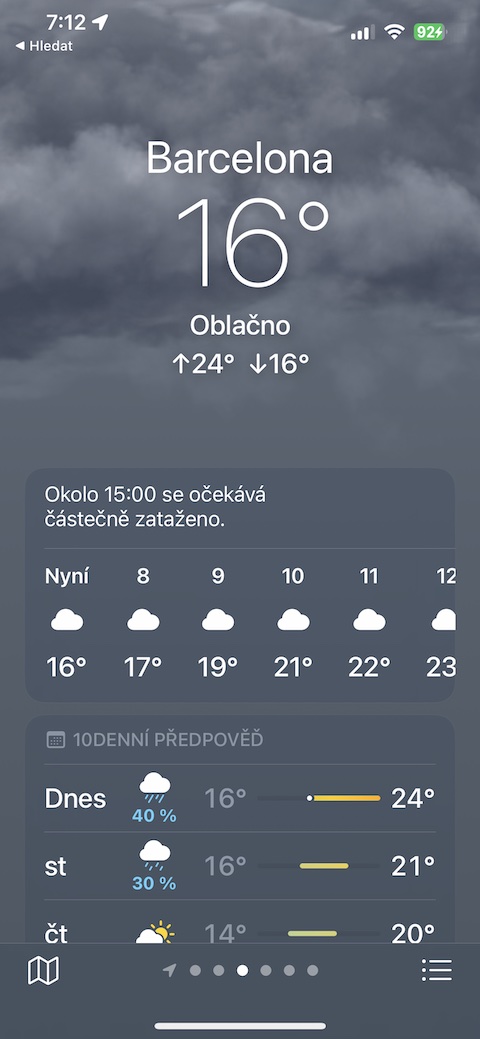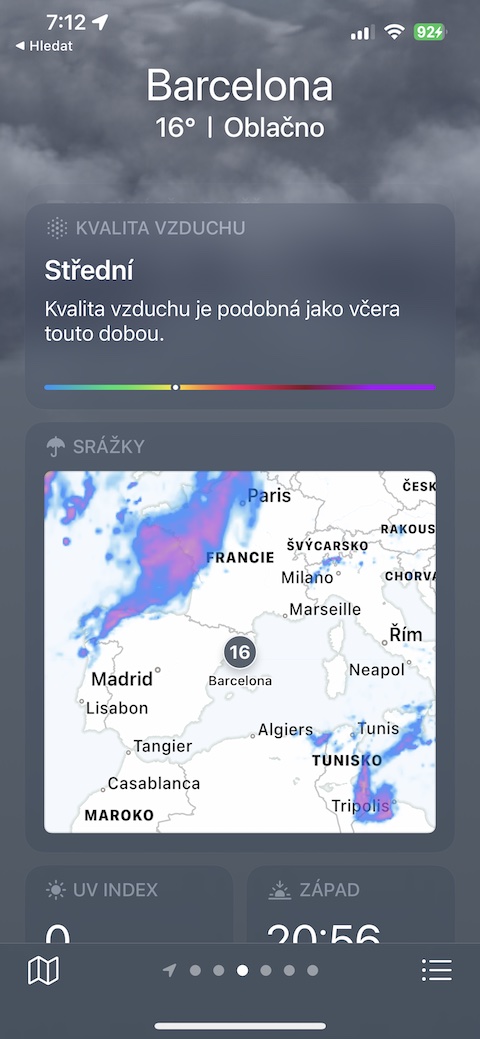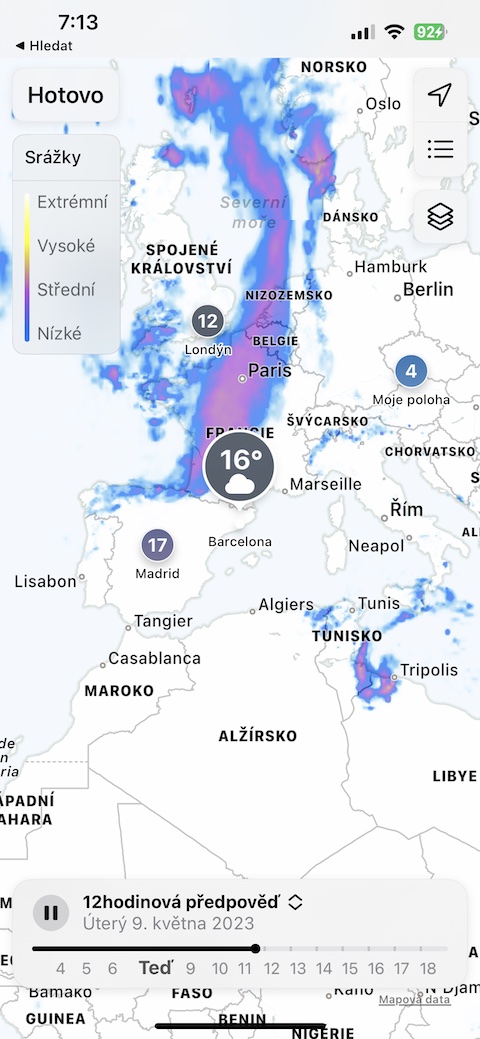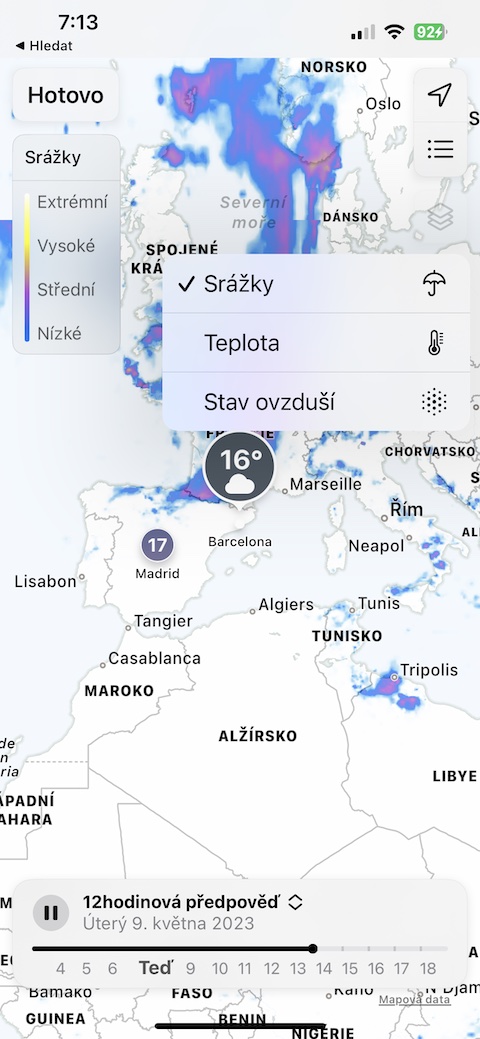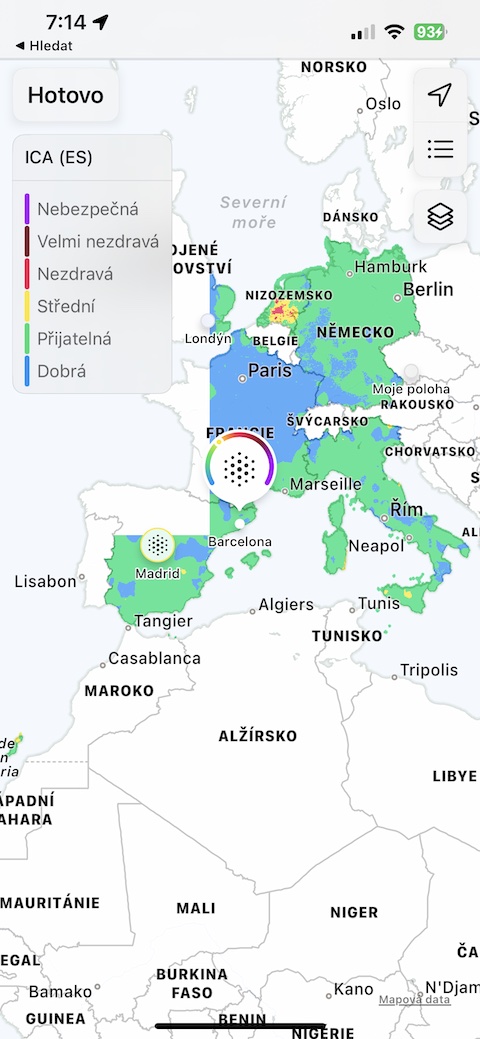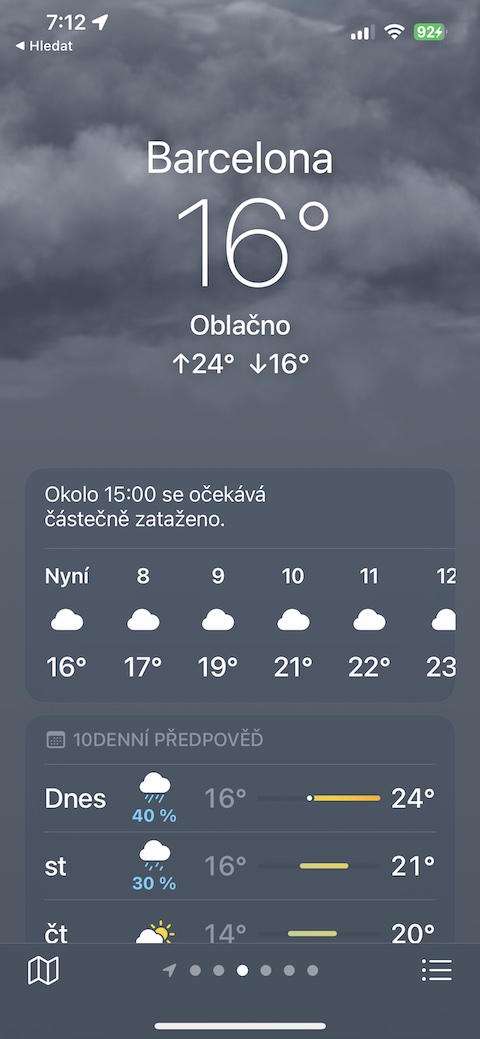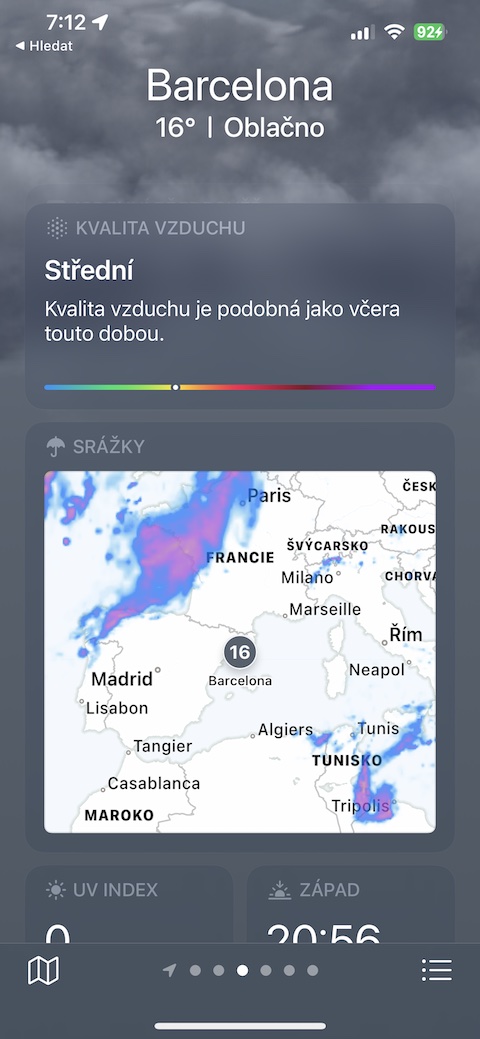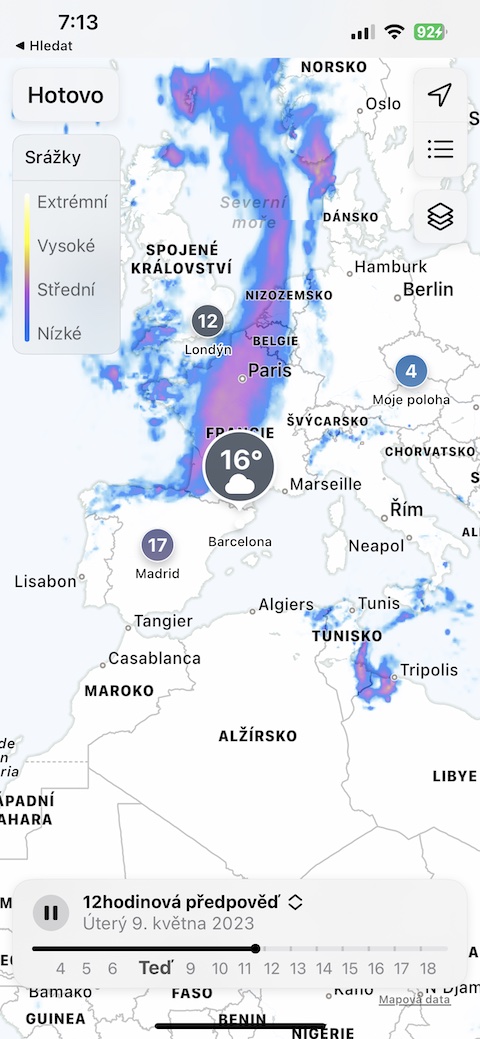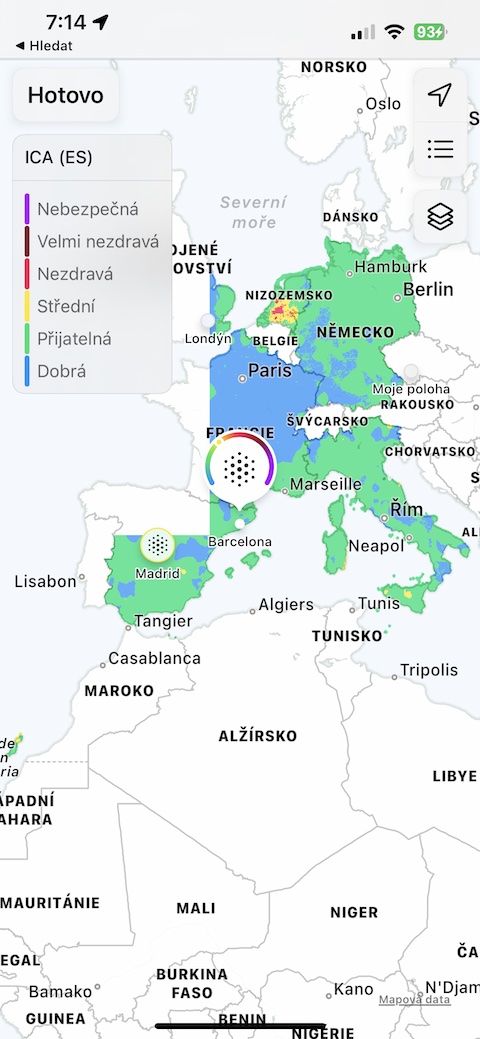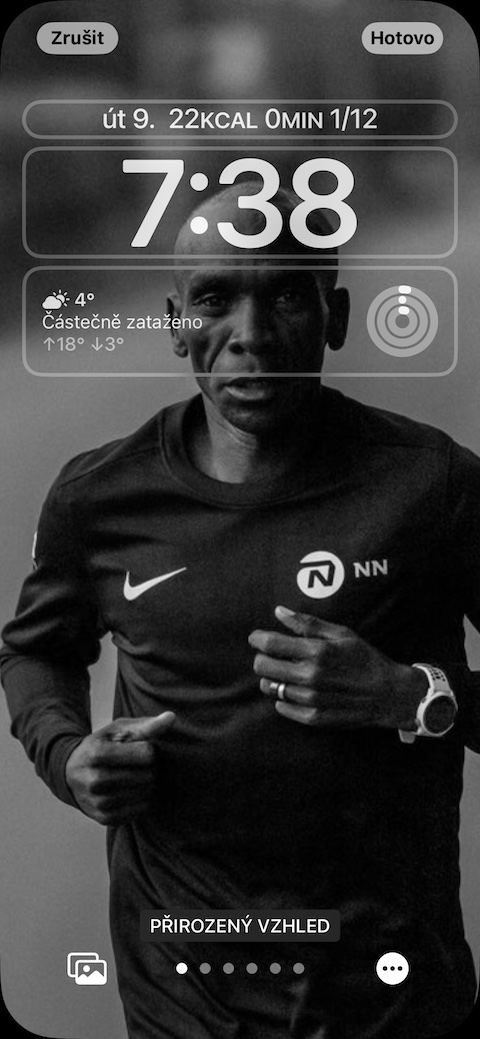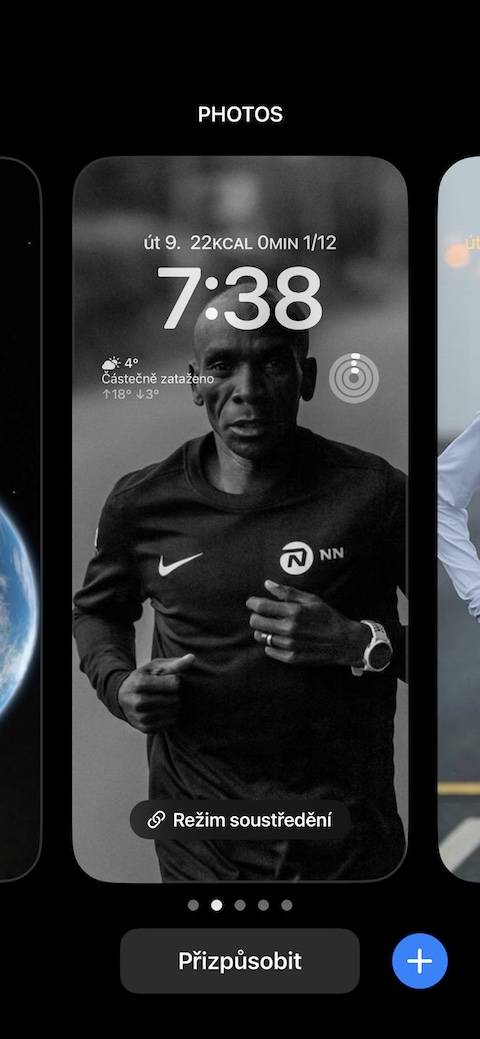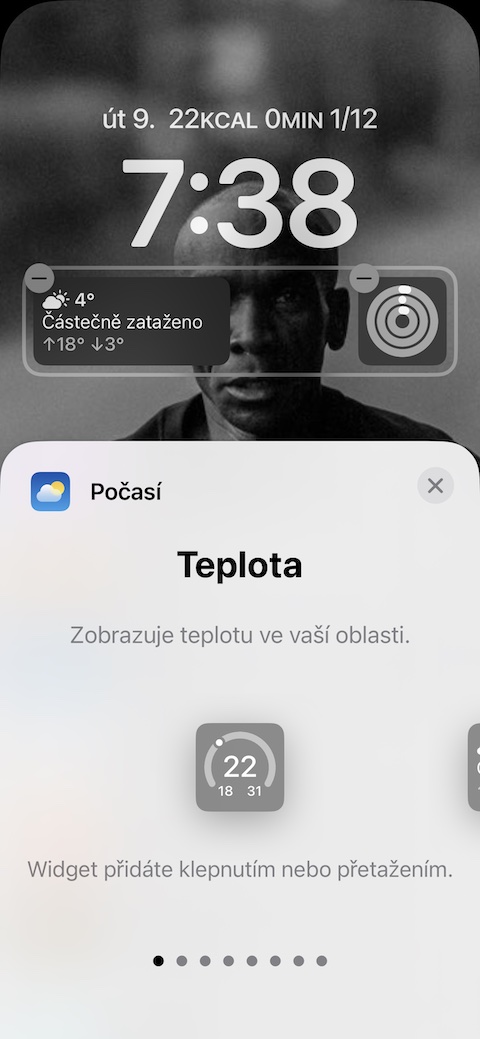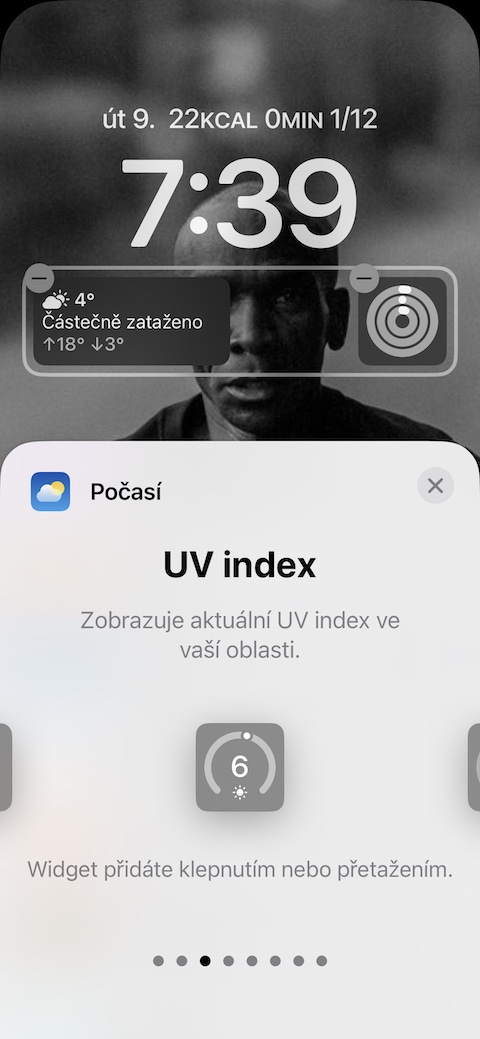အသေးစိတ်အချက်အလက်များကိုကြည့်ရှုပါ။
iOS 16.4 ရှိ ဇာတိမိုးလေဝသသည် အခြားအရာများအပြင် မိုးလေဝသခန့်မှန်းချက် အချက်အလက်အသေးစိတ်ဖော်ပြမှုကို ခွင့်ပြုသည်။ Weather အက်ပ်ကို စတင်ပါ။ အသေးစိတ်ခန့်မှန်းချက်ကို သင်ကြည့်ရှုလိုသည့် တည်နေရာကို ရှာဖွေပါ။ လိုအပ်သလို နှိပ်ပါ။ နာရီအလိုက် ခန့်မှန်းချက် ဒါမှမဟုတ် ၁၀ ရက်အတွက် ခန့်မှန်းချက်. ထို့နောက် ပေါ်လာသည့် စခရင်ပေါ်တွင် အသေးစိတ်ဇယားများနှင့် အချက်အလက်များကို သင်ကြည့်ရှုနိုင်ပါသည်။ ဂရပ်များကို အသုံးပြု၍ တစ်ဦးချင်းစီအကြား ပြောင်းနိုင်သည်။ မျက်နှာပြင်၏ညာဘက်ခြမ်းရှိ မြှားတစ်ချောင်းပါသော အိုင်ကွန်များ.
ရာသီဥတုသတိပေးချက်များ
iOS 16.4 တွင် Weather ကို စတင်အသက်သွင်းရန် ကျွန်ုပ်တို့ အကြံပြုထားသည့် နောက်ထပ်ကောင်းမွန်သောအင်္ဂါရပ်မှာ ရာသီဥတုသတိပေးချက်များဖြစ်သည်။ ဇာတိကို အရင်ပြေးပါ။ ရာသီဥတု အောက်ခြေညာဘက်ကိုနှိပ်ပါ။ မီနူးအိုင်ကွန်. ပြီးရင် ညာဘက်အပေါ်ထောင့်ကို နှိပ်ပါ။ အစက်သုံးစက် အိုင်ကွန် -> အသိပေးချက်များ. နောက်ဆုံးတွင်၊ ဤအရာကိုအသက်သွင်းပါ။ အလွန်အမင်းရာသီဥတု လိုအပ်သောနေရာများတွင်။
စာသားခန့်မှန်းချက်
ဂရပ်ဖစ်ခန့်မှန်းချက်အပြင်၊ iPhone အတွက် ဇာတိ Weather သည် စာသားခန့်မှန်းချက်ကို အသုံးပြုရန် ရွေးချယ်ခွင့်ကိုလည်း ပေးထားသည်။ Weather ကိုဖွင့်ပြီး လိုချင်သောတည်နေရာကို ရွေးချယ်ပါ။ ကိုနှိပ်ပါ။ တစ်နာရီ သို့မဟုတ် 10 ရက်ခန့်မှန်းချက်နှင့်အတူ အကွက် အကူအညီဖြင့် ပြသမှု၏ညာဘက်ခြမ်းရှိ အိုင်ကွန်တစ်ခုပါသော မြှားများ လိုချင်သောအပိုင်းသို့ရွှေ့ပါ။ နောက်ဆုံးအနေနဲ့ အပိုင်းရဲ့အောက်ခြေမှာ နေ့စဉ်အကျဉ်းချုပ် အမြန်စာသားရာသီဥတုအချက်အလက်ကိုပြသပါ။
မြေပုံများကိုကြည့်ပါ။
စာသားခန့်မှန်းချက် သို့မဟုတ် ဇယားများနှင့် ဂရပ်များအပြင် iOS ရှိ ဇာတိမိုးလေဝသတွင် ရှင်းလင်းပြီး သတင်းအချက်အလက်ပေးသည့်မြေပုံများကို သင်အသုံးပြုနိုင်ပါသည်။ iPhone ကို အရင် Run လိုက်ပါ။ ရာသီဥတု ထို့နောက် ရွေးချယ်ထားသောနေရာကို ရွှေ့ပါ။ ရွေးချယ်ထားသော ဆိုက်စာမျက်နှာတွင် ၎င်းကိုတွေ့သည်အထိ အောက်သို့ အနည်းငယ်ရွှေ့ပါ။ မြေပုံအကြိုကြည့်ရှုခြင်း။. မြေပုံကိုဖွင့်ရန်နှင့် နှိပ်ပြီးနောက် ကိုနှိပ်ပါ။ မျက်နှာပြင်၏ညာဘက်ခြမ်းရှိ အလွှာသင်္ကေတ မြေပုံပေါ်တွင် မည်သည့်ဒေတာကို ပြသမည်ကို သင်ဆုံးဖြတ်နိုင်သည်။
ဒက်စ်တော့နှင့် လော့ခ်ချသည့် စခရင်ဝစ်ဂျက်များ
iOS လည်ပတ်မှုစနစ်၏ ဗားရှင်းအသစ်များတွင်၊ Native Weather သည် iPhone ၏ desktop တွင်သာမက ၎င်း၏လော့ခ်မျက်နှာပြင်တွင် ဝစ်ဂျက်များကို ထည့်သွင်းရန် ရွေးချယ်ခွင့်ကို ပေးထားသည်။ သင့် iPhone ၏လော့ခ်မျက်နှာပြင်သို့ ဝစ်ဂျက်တစ်ခုထည့်ရန်၊ လော့ခ်ချသည့်မျက်နှာပြင်ကိုပြသရန် စခရင်၏ထိပ်မှအောက်သို့ပွတ်ဆွဲပြီး ကြာကြာဖိပါ။ ကိုနှိပ်ပါ။ -> လော့ခ်ချမျက်နှာပြင်ကို စိတ်ကြိုက်လုပ်ပါ။ထို့နောက် မိုးလေဝသဝစ်ဂျက်ကို သင်ထားလိုသည့်နေရာကို ရွေးချယ်ရန် နှိပ်ပါ၊ လိုချင်သောဝစ်ဂျက်ကို ရွေးချယ်ပြီး ၎င်းကို ထည့်ပါ။